Bädda in och automatisera en streckkod i ett Word-dokument
Word 365, 2024, 2021, 2019, 2016, 2013, 2010
| Ett tillägg för Word 2010 eller nyare finns tillgängligt. Detta gör arbetet med streckkoder mycket enklare. |
1
Starta först Word och skapa eller öppna ett dokument. Se till att du har konfigurerat Word så att fliken Utvecklare visas i menyfliksområdet. Om inte, gå till Word-alternativ. Klicka på fliken Arkiv. Då kommer du till bakgrundsvisningen. Klicka sedan på Alternativ till vänster.
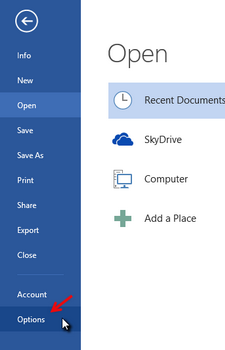
2
Under Anpassa menyfliksområdet aktiverar du alternativet Utvecklare på huvudflikarna och stänger sedan alternativfönstret.
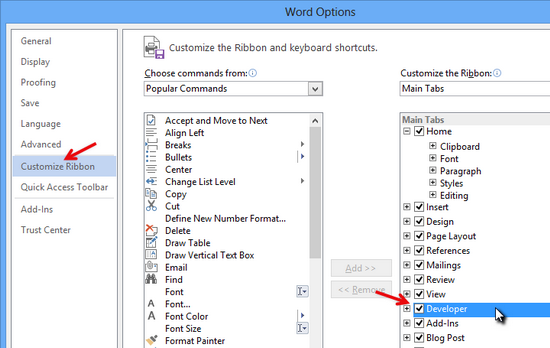
3
Nu kan du bädda in ActiveBarcode-kontrollelementet i ditt dokument. Välj fliken Utvecklare. Klicka på knappen Infoga i ActiveX-kontroller och välj sedan Fler kontroller.
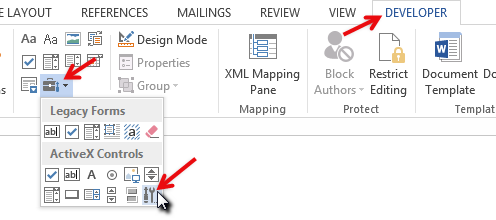
4
En dialogruta visas på skärmen:
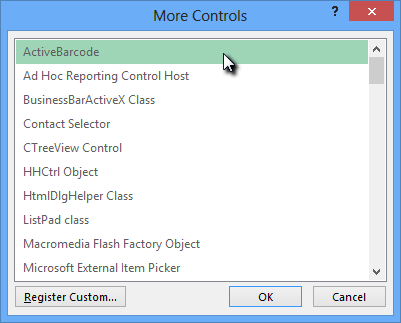
5
Välj ActiveBarcode och klicka på OK. En streckkod skapas nu i ditt dokument. Det blir en standard EAN-128-streckkod. Detta är standardtypen. Du kan ändra den till vilken streckkodstyp som helst som stöds av ActiveBarcode: QR Code, GS1/EAN-128, Data Matrix, GTIN/EAN-13, Code 39, Code 93, GS1-Data Matrix, Code 128, PDF417, DUN-14, EAN-8, EAN-14, EAN-18, ISBN, ITF-14, NVE, PZN8, SCC-14, SSCC-18 ...Du kan nu ändra denna streckkod. Du kan ändra typ, text, färger osv. För att göra det, högerklicka inuti streckkoden. En popup-meny öppnas:
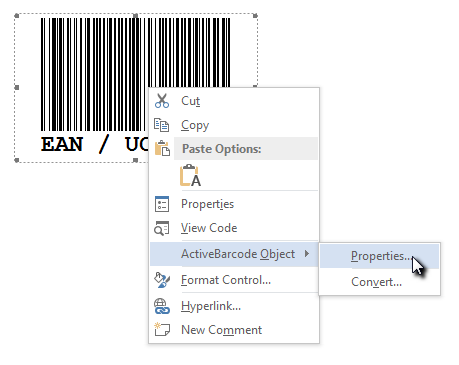
6
Välj ActiveBarcode-objektet och sedan Egenskaper. Dialogrutan ActiveBarcode-egenskaper öppnas. Här kan du ändra streckkoden efter önskemål.